Та доорх холбоосыг ашиглан VirtualBox-ийг албан ёсны вэбсайтаас шууд орос хэл дээр үнэгүй татаж авах боломжтой.
VirtualBox татаж авах - Oracle виртуал машин Virtual Box
Oracle VM VirtualBox (Oracle VM VirtualBox) нь виртуал машин үүсгэх, тэдгээрт янз бүрийн программ суулгах боломжийг олгодог програм хангамжийн бүтээгдэхүүн юм.
Virtual Box програмын үндсэн хувилбар нь GNU GPL лицензийн дагуу тархсан бөгөөд үүний дагуу ашиглахад хязгаарлалт байхгүй, i.e. хэрэглэгчид үүнийг гэртээ болон аж ахуйн нэгжид ашиглах боломжтой.
Хөтөлбөрийн гол шинж чанаруудын дунд Virtual Box багц суулгасан 32 битийн хост системд ч гэсэн хөндлөн платформ, 64 битийн зочны системд зориулсан дэмжлэгийг тэмдэглэх нь зүйтэй.
Oracle VM VirtualBox - хэрхэн ашиглах
Oracle VM VirtualBox виртуал машин дээр WindowsXP үйлдлийн системийг суулгах жишээ
VirtualBox-г ажиллуул

Ctrl+N товчлууруудыг нэгэн зэрэг дарж, эсвэл "Машин" цэсийн зүйл дээр дарж, унадаг цэсний "Үүсгэх ..." дээр дарж виртуал машин нэмнэ үү.

Виртуал машины нэрийг зааж, жагсаалтаас үйлдлийн системийн төрөл, түүний хувилбарыг сонгоно уу.

Дараа нь зочны үйлдлийн системд ашиглах боломжтой RAM-ийн хэмжээг зааж өгнө үү. VirtualBox нь санал болгож буй утгыг бие даан тохируулдаг боловч хэрэв та энэ утгыг өөрчлөхөөр шийдсэн бол энэ нь таны компьютерт суулгасан RAM-ийн гуравны нэгээс илүүгүй байвал илүү дээр юм. Ногоон сектор дотор гулсагчийг тохируулаарай, эс тэгвээс та компьютерийн гүйцэтгэлийн асуудалтай тулгарч магадгүй юм.

Дараагийн алхам бол виртуал машинд зориулсан виртуал хатуу диск үүсгэх явдал юм. Энд та суулгасан зочин үйлдлийн систем болон програмууд хэр их эзлэхийг шийдэж, шаардлагатай утгыг сонгох хэрэгтэй.

Энэ үед виртуал машин үүсгэх ажил дуусч, та програмын цэсэн дэх харгалзах "Ажиллуулах" дүрс дээр дарж эхлүүлж болно.

Дараа нь та ачаалах CD-ийн дүрсийг зааж өгөх хэрэгтэй бөгөөд үүнийг хоёр аргаар хийж болно. Ажиллахаа больсон виртуал машиныг "Төхөөрөмжүүд" цэс, "Оптик хөтчүүд" дээр дарж, дараа нь "Виртуал отик диск файлыг сонго..." эсвэл эхлэхээс өмнө "Оптик диск" дээр дарна уу. "Медиа" таб дээрээс "Виртуал оптик диск файлыг сонгох ..." гэснийг сонгоно уу.

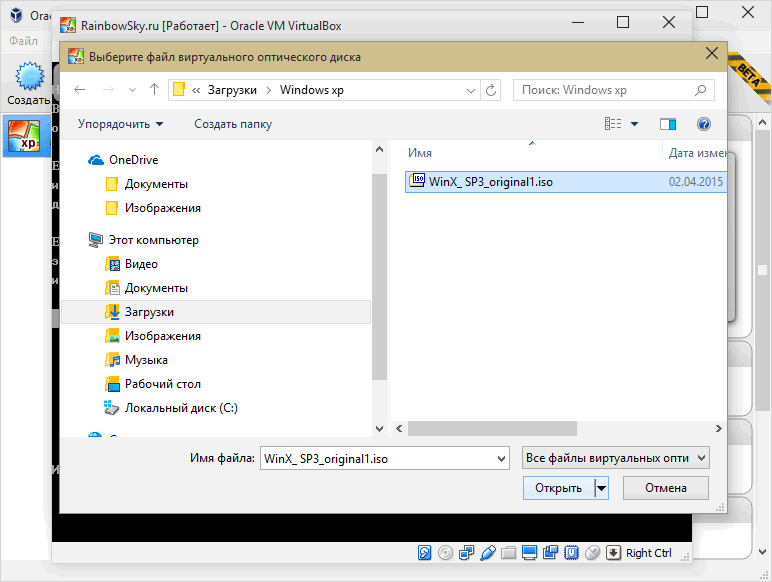


Суулгац дууссаны дараа та Oracle VM VirtualBox ашиглан бүтээсэн виртуал машин дээр бүрэн хэвийн үйлдлийн систем суулгасан болно.

 Үүл хадгалах Cloud Mail
Үүл хадгалах Cloud Mail Дуудлагад хялбар, санамсаргүй нууц үг үүсгэх 25 онлайн хэрэгсэл
Дуудлагад хялбар, санамсаргүй нууц үг үүсгэх 25 онлайн хэрэгсэл Dexpot - нэмэлт виртуал ширээний компьютерууд
Dexpot - нэмэлт виртуал ширээний компьютерууд Визуал хавчуурга Top-Page
Визуал хавчуурга Top-Page Хөтөч нь одоо нийгмийн сүлжээнүүдийн мэдэгдэл, цахим номыг дэмждэг болсон
Хөтөч нь одоо нийгмийн сүлжээнүүдийн мэдэгдэл, цахим номыг дэмждэг болсон Windows 10 сэргээх диск
Windows 10 сэргээх диск Ачаалах боломжтой USB флаш дискийг хэрхэн үүсгэх вэ
Ачаалах боломжтой USB флаш дискийг хэрхэн үүсгэх вэ